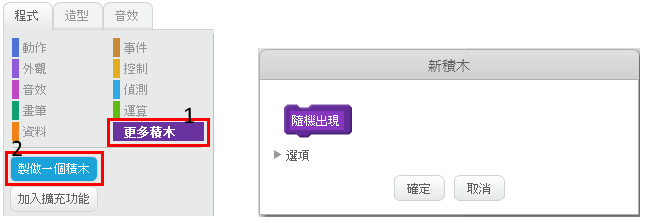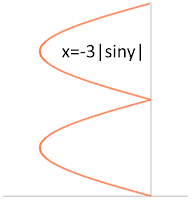相信各位對十二生肖不陌生,也有很多人會背誦十二生肖:鼠、牛、虎、兔、龍、蛇、馬、羊、猴、雞、狗、豬。會單獨用國語或單獨用台語背誦出來應該有不少人吧?
不過若要國台語交替背誦出來時,又會是怎麼回事呢?
例如依照下面的指示,一字國語、一字台語的方式念念看,有兩種版本:
鼠、牛、虎、兔、龍、蛇、馬、羊、猴、雞、狗、豬。
國、台、國、台、國、台、國、台、國、台、國、台。
鼠、牛、虎、兔、龍、蛇、馬、羊、猴、雞、狗、豬。
台、國、台、國、台、國、台、國、台、國、台、國。
若念得很順時,請再加上英文版,十二生肖的英文如下:
| 鼠 ==> Rat | 牛 ==> Ox | 虎 ==> Tiger | 兔 ==> Hare |
| 龍 ==> Dragon | 蛇 ==> Snake | 馬 ==> Horse | 羊 ==> Sheep |
| 猴 ==> Monkey | 雞 ==> Cock | 狗 ==> Dog | 豬 ==> Boar |
於是念法可以為:
鼠、牛、虎、兔、龍、蛇、馬、羊、猴、雞、狗、豬。
國、台、英、國、台、英、國、台、英、國、台、英。
鼠、牛、虎、兔、龍、蛇、馬、羊、猴、雞、狗、豬。
台、英、國、台、英、國、台、英、國、台、英、國。
台、英、國、台、英、國、台、英、國、台、英、國。
鼠、牛、虎、兔、龍、蛇、馬、羊、猴、雞、狗、豬。
英、國、台、英、國、台、英、國、台、英、國、台。
若是再加上日文的話,又會是什麼情況呢?
十二生肖的日文如下:
於是念法可以為:
鼠、牛、虎、兔、龍、蛇、馬、羊、猴、雞、狗、豬。
國、台、英、日、國、台、英、日、國、台、英、日。
英、國、台、英、國、台、英、國、台、英、國、台。
若是再加上日文的話,又會是什麼情況呢?
十二生肖的日文如下:
| 鼠 ==> ねずみ | 牛 ==> うし | 虎 ==> とら | 兔 ==> うさぎ |
| 龍 ==> たつ | 蛇 ==> へび | 馬 ==> うま | 羊 ==> ひつじ |
| 猴 ==> さる | 雞 ==> とり | 狗 ==> いぬ | 豬 ==> いのしし |
鼠、牛、虎、兔、龍、蛇、馬、羊、猴、雞、狗、豬。
國、台、英、日、國、台、英、日、國、台、英、日。
鼠、牛、虎、兔、龍、蛇、馬、羊、猴、雞、狗、豬。
台、英、日、國、台、英、日、國、台、英、日、國。
鼠、牛、虎、兔、龍、蛇、馬、羊、猴、雞、狗、豬。
英、日、國、台、英、日、國、台、英、日、國、台。
鼠、牛、虎、兔、龍、蛇、馬、羊、猴、雞、狗、豬。
日、國、台、英、日、國、台、英、日、國、台、英。
以上的念法只是舉例,可以任意排列組合。